הקמת מכונה וירטואלית ב- Oracle VMVirtualBox זה קל, אבל לשתף קבצים עם זה? לא כל כך. בגלל שיתוף הקבצים המעצבן והקשה בין מכונות אורח למארח (במיוחד בלינוקס) אנו הולכים לסקר אותו היום. נעבור כיצד לשתף קבצים ב- VirtualBox ממכונה מארחת למחשב אורח באמצעות USB, הרשת וישר מהמחשב המארח למחשב האורח, אך תחילה נצטרך להתקין את תוספות האורח.
תוספות אורחים
ודא שיש לך כבר מחשב וירטואלימותקן ומתקין תחת Linux. לא בטוחים כיצד לעשות זאת? עיין במדריך שלנו אודות השימוש ב- VirtualBox ב- Linux. לאחר שתפעיל מכשיר, חפש את התפריט "מכשיר" ולחץ עליו. בתוך תפריט הקלט, מצא "הכנס תוספות אורח". זה יאמר ל- VirtualBox לצאת, להוריד ולהכניס את הגרסה האחרונה של "תוספות אורח", דבר המאפשר למכונות מארח ליצור אינטראקציה קלה יותר עם מכונות אורח.
עקוב אחר תיבת הדו-שיח של הפעלה אוטומטית והתקן אותהתוספות האורח למחשב הווירטואלי שלך. זה קריטי מכיוון שללא תוספות האורח, האינטראקציה בין מכונת המארח למכונת האורח הופכת לקשה מאוד.
לאחר סיום ההתקנה, הפעל מחדש את המחשב הווירטואלי.
שתף קבצים ב- VirtualBox
הדרך הקלה והמהירה ביותר לשתף קבצים מהמחשב המארח את ה- VM ל- VM עצמו הוא פשוט לחשוף את ה- VM למערכת הקבצים שממנה היא פועלת. לשם כך, ראשית, וודא כי ה- VM אינו פעיל. זה לא נדרש, אך פעולה זו מקלה על שינוי ההגדרות.
בחלון הראשי של VirtualBox, לחץ באמצעות לחצן העכבר הימני עלVM ובחר "הגדרות". חפש בתחתית חלון ההגדרות של VBox את "תיקיות משותפות" ובחר אותו. מתחת לחלון התיקיות המשותפות, ניתן ליצור תיקיות משותפות לקריאת ה- VM VM. לחץ על התיקיה הכחולה עם הסמל הירוק + עליה כדי לשתף חדש.

ראשית, עבור אל "נתיב תיקיה" ולחץ על החץ. זה חושף תפריט נפתח, עם "אחר". בחר בו כדי להעלות דפדפן קבצים, והשתמש בו כדי לנווט למיקום התיקיה במחשב הלינוקס שברצונך לשתף.
בדוק את כפתור ההרכבה האוטומטית כדי לקבל את ה- VMהעלה אוטומטית לשיתוף בעת האתחול. בנוסף, בחר בתיבה "לקריאה בלבד" אם ברצונך למנוע מ- VM VM לשנות קבצים או תיקיות בשיתוף.
כדי לגשת לתיקיה המשותפת במנהל הקבצים, עבור אל / media / sharename
לדוגמה, כדי לגשת אל אישי, עליך לעשות: / מדיה / אישי, וכו.
רוצה לגשת אליו בטרמינל? להשתמש CD ונווט אל / media / sharename.
למרות ש- VirtualBox מבצע אוטומטית תיקיות משותפות בעת ההפעלה, יתכן שהקבצים שלך לא יהיו שם. הדרך הטובה ביותר לוודא שהם קיימים היא לרוץ:
sudo mount -t vboxsf -o uid=$UID,gid=$(id -g) share-name /home/username/vbox/desired/share/mount/folder
שיתוף קבצים באמצעות USB
בנוסף לשיתוף קבצים ישירות מה -מארח מחשב אישי למחשב הווירטואלי האורח, ניתן להעביר קבצים באמצעות התקני USB מחוברים. כדי לאפשר תמיכה בפיצ'ר זה, עבור תחילה לאתר הרשמי של VirtualBox והורד את חבילת ההרחבה. חבילה זו, כאשר היא מותקנת, מוסיפה תמיכה להתקני USB, כמו גם RDP, הצפנת דיסק, תמיכה עבור NVMe SSDs וכו '.
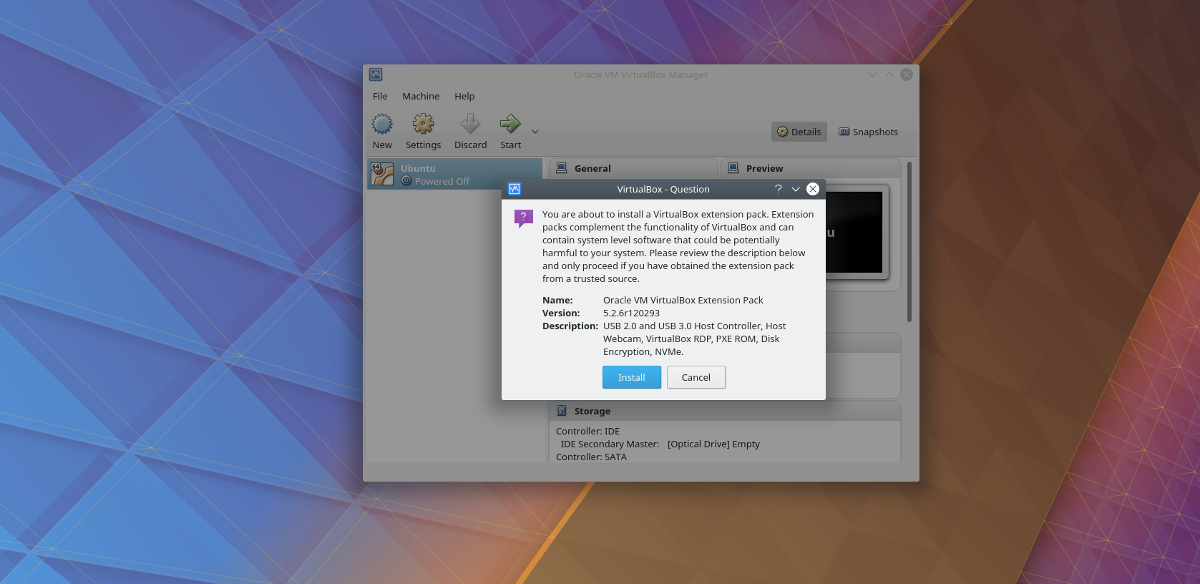
בדף ההורדות, גלול מטה וחפש"חבילה של הארכת VM VirtualBox VirtualBox". VirtualBox אינה מפיצה חבילת סיומת זו ספציפית למערכת הפעלה, כך שניתן להתקין אותה בלינוקס, כמו גם כל מערכת הפעלה אחרת עליה יכולה VirtualBox להפעיל.
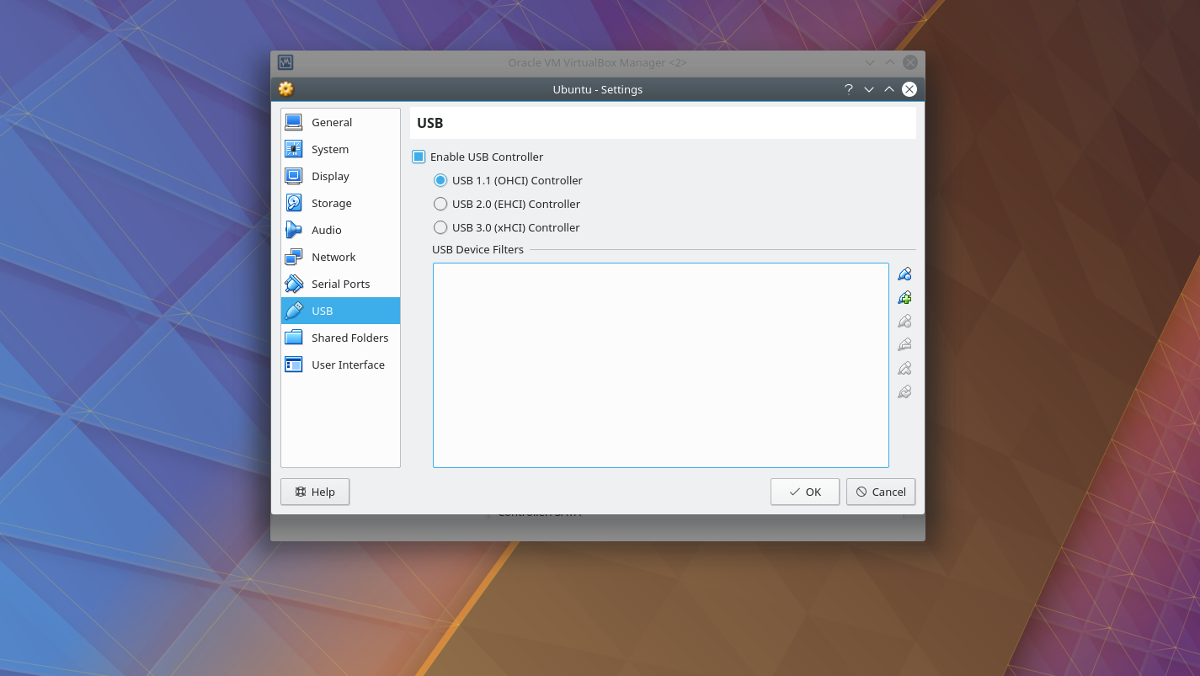
כדי להתקין את החבילה, פתח את מנהל הקבציםולחץ פעמיים על הקובץ. פעולה זו תפעיל מייד שיח להתקנה בתוך VirtualBox. עקוב אחר ההוראות שנראות לסיום התקנת החבילה. בסיום, לחץ באמצעות לחצן העכבר הימני על ה- VM שאליו תרצה להוסיף מכשירי USB ובחר בלחצן "הגדרות".
תחת חלון ההגדרות, בחר בסמל "USB",כדי לעבור להגדרות בקר USB. באזור הגדרות ה- USB ניתן לתת למכונה הווירטואלית גישה ישירה לבקר ה- USB. בחר מתוך "USB 1.0, 2.0 או 3.0" בהתאם לרכזת ה- USB במחשב שלך, ואז המשך למטה לסמל ה- USB הכחול עם הסימן + ירוק כדי להוסיף ידנית התקן USB.
הוספת מכשירים בטיסה
לעיתים קרובות, מהיר יותר לחבר התקני USB,ואז להוסיף ידנית כל אחד מהם למערכת. זה מקל על הגישה אליהם מייד. עם זאת, אם אתה מחליף כל הזמן התקני אחסון USB עם המחשב הווירטואלי האורח, עדיף להוסיף מכשירים בדרך אחרת.
ראשית, הפעל את המחשב הווירטואלי האורח, ו-לאתחל אותו כרגיל. מכאן, חבר את כל התקני ה- USB שתרצה לחבר למערכת. לאחר מכן, חפש בפינה השמאלית התחתונה של חלון VM לסמל USB. לחץ באמצעות לחצן העכבר הימני על הסמל כדי לחשוף כל התקני USB המחוברים. לחץ על כל מכשיר שיופיע בתפריט כדי לחבר אותו למכשיר.
כאשר המכשיר מחובר ישירות למכונת האורח, הכל צריך להיות שמיש. גש לקבצים דרך מנהל הקבצים (או חלון סייר אם אתה מפעיל גירסת Windows).













הערות